
Barevné korekce, filmový vzhled
 Obsah lekce:
Obsah lekce:
- Barevné korekce
- Filmový vzhled
Barevné korekce
Zdrojové video k procvičování: halloween
Nastavení pracovní plochy
Předtím, než se pustíme do barevných korekcích na klipu, přenastavíme si pracovní plochu. Toho dosáhneme pomocí menu, kde zvolíme položku "Window" a "Workspace" a "Color Corection". Tím docílíme optimálního rozložení ovládacích prvků na pracovní ploše pro tyto operace. Mimo to, že se nám změní rozložení prvků, dojde také ke změně v okně "Monitor". Opět tu jsou sice k dispozici dvě náhledové okna, ale jedno je "Program Monitor", tedy okno, které nám sprostředkuje náhled na výsledek umístěný na časové ose a druhé je tentokrát okno s názvem "Reference Monitor", který zobrazuje také výsledek na časové ose, ale jeho použití je specifičtější.
Display Mode
V okně "Reference Monitor" provedeme změnu zobrazení kliknutím na tlačítko "Output". Zajímat nás budou především položky YC Waveform a Vectorscope. Tento monitor tedy slouží k zobrazení těchto grafů.
- waveform - tento graf zobrazuje parametru aktuálního snímku v "Program Monitor". Vodorovná osa odpovídá šířce linie snímání (obraz se při rastrovém snímání dělí většinou na vodorovné pruhy nazývané linie snímání - scan lines) a svislá osa odpovídá amplitudě signálu, protože každá taková linie může být přenášena ve formě analogového signálu. Hodnoty tmavé se zobrazujou ve spodní části a naopak hodnoty světlé se zobrazujou v části horní.
- vectorscope - tento graf zobrazuje hodnotu odstínu, která je indikovaná úhlovou orientací, hodnota barvy je v rozsahu 0 až 360° do protisměru hodinových ručiček. Síla barvy nebo saturace je vyobrazena jako vzdálenost od středu displeje. Černá, šedá a bílá se jeví ve středu a temperamentní barvy se jeví směrem vně displej.

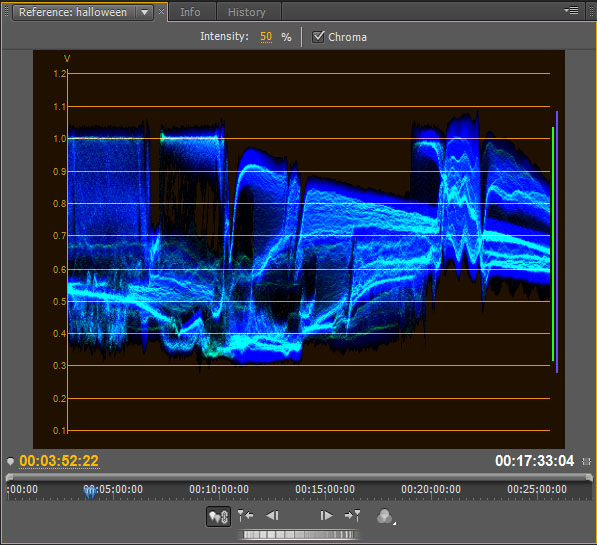
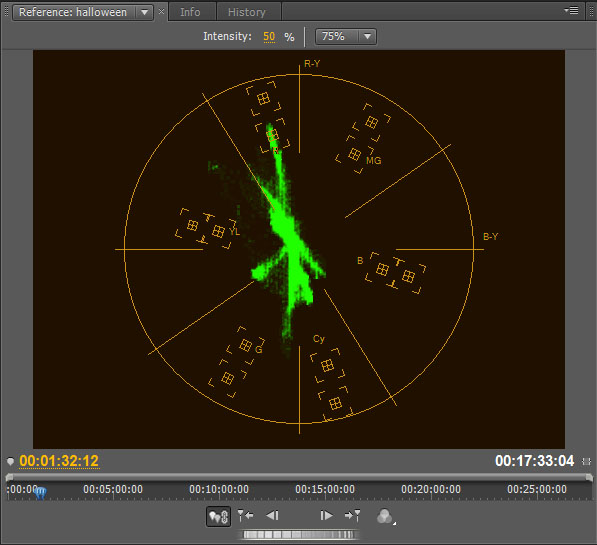
Aplikace efektu "Three-Way Color Corrector"
Tento efekt najdeme v okně "Effects" v položce "Video Effects" a dále pak "Color Correction". Můžeme také využít vyhledávač hned v horní části tohoto okna a zadat název efektu. Aplikace pak spočívá v kliknutí a přetažení na blok videa. Pro zobrazení efektu pak vybereme v okně "Effect Controls" tento efekt, rozklikneme ho, abychom se dostali do jeho nastavení.
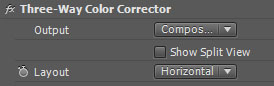
- Vyvážení bílé a černé (dislplay mode: waveform) - provádí se pomocí "Black, White, případně Gray Balance". U každé této volby je obdelníček s barvou a také kapátko. Pomocí kapátek provedeme vyvážení. Klikneme na kapátko u vyvážení černé a na "Program Monitor" vybereme na aktuálním vyobrazeném snímku barvu, která ve skutečnosti odpovídá barvě černé. Znamená to, že na obrazovce vidíme barvu ne černou, ale např. tmavě šedou, která má ale odpovídat černé, to co vidíme, by měla být ve skutečností černá, ale na monitoru je špatně vyobrazena jako tmavě šedá. Kapátkem na tuto barvu ukážeme a klikneme. Tím se vyváží černá barva a program tak bude tuto barvu chápat jako opravdu černou a provede korekce, které povedou ke zlepšení výsledného obrazu. Stejný postup použijeme na barvu bílou. Opět vybereme u vyvážení bílé kapátko a na monitoru ukážeme na barvu, která má bílé ve skutečnosti odpovídat, a to i přesto, že barvu vnímáme jak světle šedou. A naposledy použijeme vyvážení šedé, které nastavíme na neutrální.
- Tonal Range Definition (dislplay mode: waveform) - slouží k nastavení tónového rozsahu - světlých míst, středních tonů a stínů - pro barevné korekce. Pro to, abychom věděli, jak se rozsahy těchto tří oblastí mění použijeme v horní části efektu položku "Output" a změníme nastavení z "Composite" na "Tonal Range". Nyní vidíme světlá místa jako barvu bílou, střední tóny šedě a stíny černě a můžeme provádět změnu rozsahu.
- HSL - tonal range (dislplay mode: vectorscope) - rozbalíme ovládací prvky HLS a zvolíme možnost tónový rozsah ("Tonal Range"). Tady se provádí barevná korekce světlých míst, středních tónů a stínů tažením za ovládací prvky nebo vložením hodnoty z klávesnice. Znamená to tedy, že pokud budeme chtít změnit barvy stínům, tedy oblasti, která v předchozím bodě bude černá, provedeme pomocí ovládacího prvku "Shadows". Tažením jezdce směrem k barvě tuto barvu přidáváme, pro ubrání barvy táhneme jezdcem v opačném směru.
- Secondary color correction - tato volba slouží ke korekcím určité barvy v klipu. Využívá se toho, že v položce "Center" kde je obdelníček s barvou a kapátko, použijeme toto kapátko ke zvolení barvy, na které budeme provádět korekce. Potom v horní části efektu zvolíme v položce "Output" volbu "Mask". Nyní vidíme vybranou barvu jako bílou a vše ostatní černé. Pomocí voleb vyladíme výběr podle potřeby, přepneme se zpět na "Composite" a s HSL nastavíme barvu.
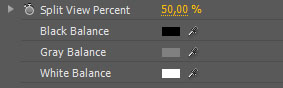
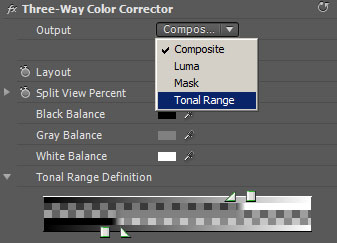
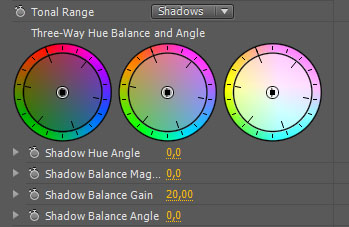
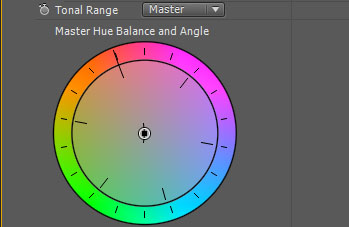
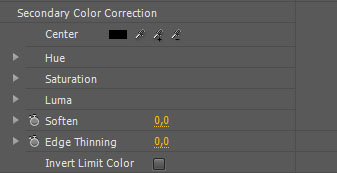
Preview
Abychom si byli jisti, že korekce jsou takové, jaké si představujeme, je potřeba klip vyexportovat a zkontrolovat také na televizi.
Příklad 1
Zdrojové video k procvičování: taekwondo
Příklad 2
Zdrojové video k procvičování: atelier
Ukázka
Filmový vzhled
"Letterboxing"
Pokud bychom chtěli nasimulovat opravdový filmový vzhled, potřebovali bychom dosáhnout zobrazení klipu s dvěma černými pruhy v okrajích obrazovky tak, aby byl vyvolán dojem širokoúhlého snímku. Za tímto účelem bychom musli do projektu vložit tzv. "Black Video" (File -> New -> Black Video). Předpokládáme-li, že sestříhané video je ve stopě 1, black video bychom vložili do stopy 2 a současně také do stopy 3. Na obě tyto stopy s black video pak aplikujeme efekt "Crop" (Effects -> Video Effects -> Transform -> Crop). V nastavení tohoto efektu pak stačí navolit parametr "Top" a u druhé stopy parametr "Bottom" na hodnotu 80%.
Použití "Levels"
Pokud chceme provést úpravu jasu a kontrastu nevystačíme si pouze s efektem, který toto nastavení umožňuje. S takovou to úpravou se často stane, že se z klipu stane šedivá záležitost bez černé a bílé barvy. Použijeme efekt nazvaný "Levels" (úrovně). Tato funkce nám umožňuje provádět změny a současně nám zajistit, aby bílá, zůstala bílá a černá černá. Detaily ve světlech a stínech tak zůstanou. Pokud si tento efekt rozbalíme v okně "Effect controls" a klikneme na "setup", objeví se nám dialogové okno s histogramem a nastavením. Tento graf nám ukazuje celou škálu odstínů od bíle po černou a říká nám, který odstín je v jakém množství ve snímku zastoupen.
Použití "Color Balance"
Efekt "Color Balance" (Video Effects -> Adjust -> Color Balance). Slouží pro barevné korekce v klipu. V parametrech tohoto efektu nalezneme nastavení pro červenou, zelenou a modrou složku barvy klipu, a to zvlášť pro tři tńové rozsahy (světlá místa, střední tóny a stíny). Zatrhnutím položky "Preserve Luminosity" říkáme, aby program zabránili změnám hodnot jasu v obraze při změně barvy. Tím zachováme vyvážení tónů.
Změkčení
Pomocí efektu "Gaussian Blur" (Video Effects -> Blur & Sharpen -> Gaussian Blur) můžeme provést změkčení obrazu podobné, jako je k vidění např. v telenovelách. Toto nastavení může, ale nemusí být žádoucí. Lépe, než aplikovat efekt na danou stopu je lepší si vytvořit kopii stopy (tak aby identicky odpovídala originálu), na tuto novou stopu efekt aplikovat a poté změnit parametr "Opacity" podle potřeby.
Další vylepšení obrazu
Existuje ještě další způsob, jak vylepšit vzhled klipu. Provede se to tak, že video, které máme např. ve stopě 1 zkopírujeme do stopy 2 tak, aby se dané dva úseky přesně překrývaly. Na video zkopírované do stopy 2 aplikujeme "Blend Mode" volbu "Soft Light", kterou najdeme v "Effect Control" jako standardní efekt "Opacity". Poté ještě můžeme snížit tété stopě průhlednost např. na 70%
Příklad
Zdrojové video k procvičování: utb
Ukázka
Otázky
- Proč a jak se před barevnými korekcemi mění nastavení pracovní plochy programu?
- K čemu slouží "Display Mode"?
- Jakým způsobem provedeme vyvážení bílé a černé a co to vlastně je?
- Pomocí kterých efektů docílíme vyvážení barev?